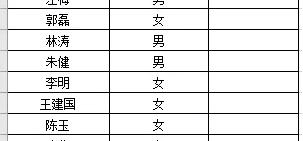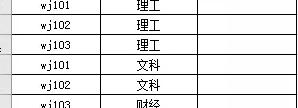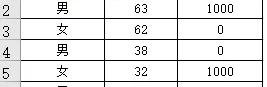IF就是Excel表格中的一个逻辑函数,(判断是否满足某个条件,如果满足则返回一个值,如果不满足则返回另一个值)。在我们的日常工作中IF函数的应用非常之广泛,运用IF函数能够很方便的协助我们完成一些条件判断。下面我们就来看看excel中if函数的用法。
1、IF函数的语法在要使用的excel的单元格表格中,表格上方空白处输入=IF(条件,条件成立时返回的值,条件不成立时返回的值)。基础用法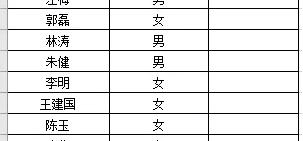
(1)在我们表格中,点击C2单元格,然后输入公式【=IF(B2="男","男士","女士")】。(2)点击我们的回车键Enter(3)在我们的excel表格中会出现返回值,然后把我们鼠标放在单元格的边缘处,等到我们的鼠标指针变成了黑色十字,那么在黑色十字处双击鼠标即可。高级用法(嵌套)1、IF函数的多重条件判断(1)在excel表格中,点击到C2单元格,输入公式=IF(B2="理工","LG",IF(B2="文科","WK","CJ"))】。
(2)点击回车键Enter(3)当我们表格出现了返回值,鼠标放在单元格的边缘处,等到鼠标的指针变成黑色十字,最后双击黑色十字处即可。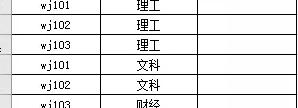
2、IF函数的多区间判断(1)点击图中C2单元格,输入公式【=IF(B2>=600,"第一批",IF(B2>=400,"第二批","落榜"))】。(2)点击我们的回车键【Enter】(3)图中出现返回值,鼠标放在单元格的边缘处,等待鼠标指针变成黑色十字,双击黑色十字处即可。复杂用法
1、IF函数的多条件并列判断(1)点击C2单元格,输入公式【=IF(AND(A2="男",B2>=60),1000,0)】。(2)点击回车键【Enter】(3)如果出现返回值,鼠标放在单元格的边缘处,直到鼠标指针变成黑色十字,双击黑色十字处即可。
2、混合多条件并列判断(1)在图中C2单元格,输入公式【=IF(OR(AND(A2="男",B2>=60),AND(A2="女",B2<=40)),1000,0)】。
(2)点击回车键【Enter】(3)如图出现返回值,把鼠标放在单元格的边缘处,直到鼠标指针变成黑色十字,双击黑色十字处即可。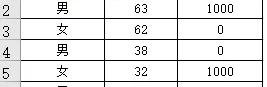
以上就是excel中,IF函数啦。